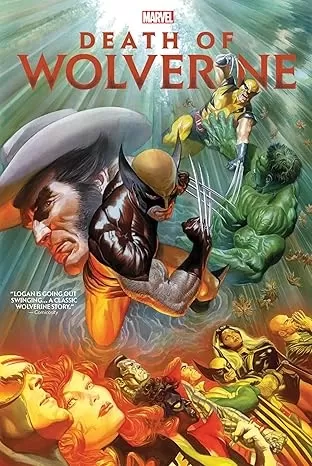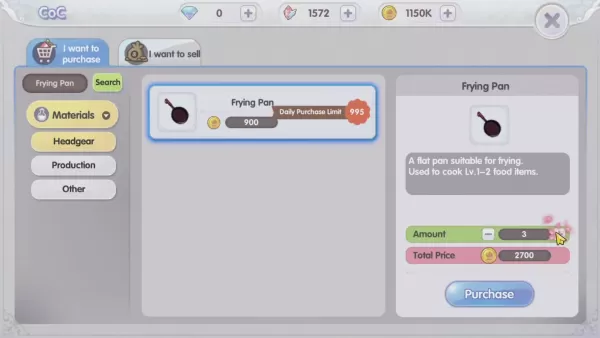"수정 '은 게임에서 호스트에 연결할 수 없음'오류가 준비되어 있거나 게임에 오류가 발생합니다."
"호스트에 연결할 수 없음"오류에 직면하여 * 준비 여부에 대한 오류는 매우 실망 스러울 수 있으며 게임 경험을 방해 할 수 있습니다. 개발자가 영구적 인 수정 작업을 수행하는 동안 타임 라인은 여전히 불확실합니다. 그 동안이 문제를 해결하고 게임으로 돌아갈 수있는 방법은 다음과 같습니다.
'호스트에 연결할 수 없음'오류가 준비되어 있든 없든 원인
"호스트에 연결할 수 없음"오류는 일반적으로 게임 서버에 연결하는 데 문제가 있음을 나타냅니다. 이 오류는 인터넷 연결 불량, 손상된 게임 파일, 버전 불일치 또는 배경 응용 프로그램의 간섭과 같은 다양한 소스에서 비롯 될 수 있습니다. 정확한 원인을 식별하는 것은 어려울 수 있지만 몇 가지 솔루션은 이러한 장애물을 극복하는 데 도움이 될 수 있습니다.
관련 : '직렬화 오류 조치'가 필요한지 여부를 고치는 방법
'호스트에 연결할 수 없음'을 고치는 방법은 준비되어 있든 없든

게임 다시 시작 : 오류와의 첫 만남이라면 간단한 재시작이 해결 될 수 있습니다. Steam (또는 선호하는 플랫폼)을 닫고 다시 시작하여 새로운 시작을 보장 할 수도 있습니다.
게임 파일 확인 : 손상되거나 누락 된 게임 파일은 많은 오류 뒤에 일반적인 범인입니다. 이 문제를 해결하려면 Steam 라이브러리로 이동하여 *Ready 또는 Not *를 마우스 오른쪽 버튼으로 클릭하고 속성을 선택한 다음 설치된 파일로 이동 한 다음 게임 파일의 무결성 확인을 클릭하십시오. 이 프로세스는 몇 분이 걸리며 작은 업데이트가 발생할 수 있습니다.
Whitelist *Ready 또는 Not *: 드물지만 Windows는 때때로 게임 연결을 차단할 수 있습니다. 이를 방지하려면 Windows Defender Firewall에서 게임을 화이트리스트에 올리십시오. 제어판> 시스템 및 보안> Windows Defender Firewall> 허용 앱으로 이동하여 다른 앱 허용을 클릭하십시오. 게임의 설치 디렉토리를 찾아 목록에 추가하십시오. 변경 사항을 클릭하여 변경 사항을 적용하는 것을 잊지 마십시오.
VPN 및 기타 백그라운드 앱을 닫습니다 : VPN은 핑을 낮추어 게임을 향상시킬 수 있지만 연결 문제를 일으킬 수도 있습니다. VPN을 사용하는 경우 *Ready 또는 Not *를 시작하기 전에 닫으십시오. 마찬가지로 잠재적 충돌을 피하기 위해 불필요한 백그라운드 앱이 닫혀 있는지 확인하십시오.
DX 모드 스위치 : 덜 일반적이지만 런치 옵션이 오류의 원인 일 수 있습니다. 문제가 지속되면 게임 설정에서 DirectX 모드를 전환하는 것을 고려하십시오.
게임을 다시 설치하십시오 : 다른 모든 것이 실패하면 깨끗한 재설치가 필요할 수 있습니다. Steam에서 * Ready 또는 NOT *를 제거하고 게임 폴더에서 나머지 파일을 수동으로 삭제하고 로컬 앱 데이터 폴더 (Windows 검색 창의% LocalAppData%)에서 파일을 지우십시오. 이 철저한 접근 방식은 종종 남은 문제를 해결할 수 있습니다.
* Ready 또는 Not *에서 "호스트에 연결할 수없는"오류를 다루는 것은 번거 로울 수 있지만 이러한 수정 사항을 사용하면 문제를 해결하고 중단없는 게임 플레이를 즐길 수 있어야합니다.
PC 용 준비 여부는 현재 사용할 수 있습니다.
-
찰스 소울과 마블의 창작팀이 제작한 '울버린의 죽음 옴니버스'가 아마존에서 한정 기간 동안 $74 까지 할인되었습니다(정가 대비 41% 할인). 이 방대한 1,232페이지 분량의 책은 모든 보조 내용과 함께 완전한 울버린의 죽음 스토리라인을 담아, 사랑받는 재생력 뮤턴트가 회복 능력을 잃었을 때 일어나는 일을 탐구하는 가장 매력적인 이야기 중 하나를 선사합니다.오늘 아마존의 최고의 울버린 만화 거래사상 최저가울버린의 죽음 옴니버스 세일 중$12작가 : Charlotte Jan 02,2026
-
라그나로크 X에서 요리 솜씨를 마스터하기라그나로크 X: 넥스트 제너레이션의 요리 시스템은 단순한 보조 스킬을 넘어, 전투, 자원 수집, 캐릭터 성장을 보완하는 전략적 강화 시스템 역할을 합니다. 요리를 통해 모험가들은 자신과 파티를 위한 임시 전투 버프를 얻고, 던전 생존율을 높이며, 데미지 잠재력을 극대화하고, 경험치 축적을 가속할 수 있습니다. 상호 연결된 생활 스킬로서, 낚시, 정원 가꾸기, 제련과 시너지를 이루며 종합적인 캐릭터 성장의작가 : Lucas Jan 02,2026
-
 Word Master다운로드
Word Master다운로드 -
 Termo다운로드
Termo다운로드 -
 Bài sâm lốc offline - sam loc offline - xâm lốc다운로드
Bài sâm lốc offline - sam loc offline - xâm lốc다운로드 -
 When I was reincarnated다운로드
When I was reincarnated다운로드 -
 This Halloween? We’e Exploing the Haunted Bothel!다운로드
This Halloween? We’e Exploing the Haunted Bothel!다운로드 -
 BTS ARMY GAMES MV PIANO SONG다운로드
BTS ARMY GAMES MV PIANO SONG다운로드 -
 Game danh bai doi thuong King Win다운로드
Game danh bai doi thuong King Win다운로드 -
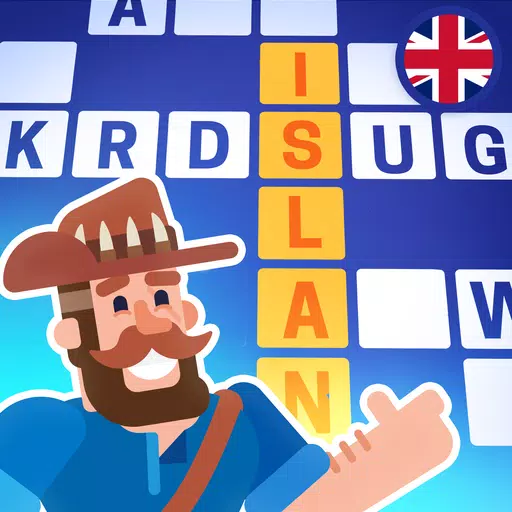 Crossword Islands다운로드
Crossword Islands다운로드 -
 LEO Slots - Vegas 777다운로드
LEO Slots - Vegas 777다운로드 -
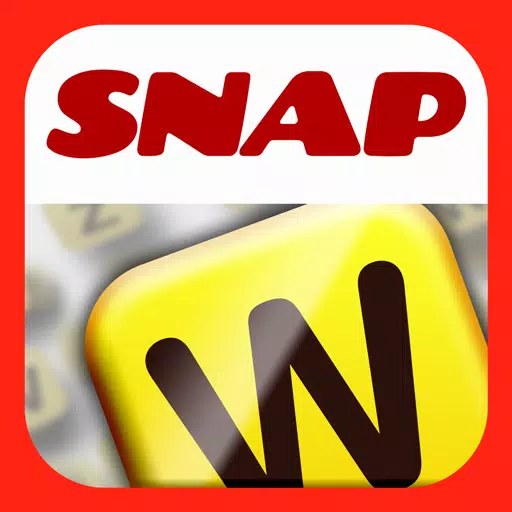 Snap Assist다운로드
Snap Assist다운로드